Questões de Concurso
Comentadas sobre microsoft excel 2016 e 365 em noções de informática
Foram encontradas 1.044 questões
Na tabela do MS Excel 2016, versão em português, configuração padrão a seguir, assinale a alternativa que apresenta o resultado correto da fórmula
=MÍNIMO(A1:B2)+SOMA(C1:C2).
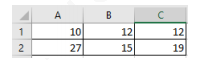
Ao trabalhar com o MS Excel do Office 365 em português, com relação à formatação de células, podem-se adicionar efeitos ao texto, através da caixa de diálogo Fonte.
Identifique os itens que constituem efeitos válidos de Fonte da formatação de células do MS Excel.
1. Subscrito
2. Tachado
3. Brilho
Assinale a alternativa que indica todos os itens corretos.
O MS Excel do Office 365 permite a aplicação de formatação condicional às planilhas de cálculo. Para tanto, o MS Excel permite ao usuário criar regras de formatação.
Identifique os itens que representam Estilos válidos do MS Excel quando da criação de regras de formatação.
1. Escala Bicolor
2. Barra de dados
3. Moderno
4. Escala Tricolor
Assinale a alternativa que indica todos os itens corretos.
A seguinte planilha foi editada no MS-Excel 2016.
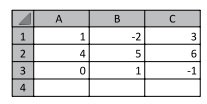
Posteriormente, foi digitada na célula C4 a seguinte fórmula:
=SOMASE(A1:C3;"=1")
O resultado apresentado em C4 é:
Observe a planilha abaixo, criada no software Excel do pacote MSOffice 2016 BR.

Na planilha foi inserida uma expressão em E12 usando a função SE que mostra a mensagem “SUFICIENTE” se o conteúdo da célula C12 for igual ou menor que o da célula D12, e “ REPOR” caso contrário. Em seguida, a expressão inserida em E12 foi copiada para as células E13, E14, E15 e E16.
Nessas condições, uma expressão que poderia ser inserida na célula E15 está indicada na seguinte alternativa:
I. O usuário do Microsoft Excel 2016 pode utilizar a ferramenta de formatação condicional para identificar tendências e padrões nos dados de uma planilha. A formatação condicional permite utilizar barras, cores e ícones para realçar visualmente os valores importantes de uma série de dados. II. Comparabilidade é a qualidade da informação que possibilita aos usuários identificar semelhanças e diferenças entre dois conjuntos de fenômenos.
Marque a alternativa CORRETA:
Para a resolução das questões desta prova, considere os seguintes detalhes: (1) o mouse
está configurado para uma pessoa que o utiliza com a mão direita (destro) e que usa, com
maior frequência, o botão esquerdo, que possui as funcionalidades de seleção ou de
arrastar normal, entre outras. O botão da direita serve para ativar o menu de contexto ou
de arrastar especial; (2) os botões do mouse estão devidamente configurados com a
velocidade de duplo clique; (3) os programas utilizados nesta prova foram instalados com
todas as suas configurações padrão, entretanto, caso tenham sido realizadas alterações
que impactem a resolução da questão, elas serão alertadas no texto da questão ou
mostradas visualmente, se necessário; (4) nos enunciados e nas respostas de algumas
questões, existem letras, abreviaturas, acrônimos, palavras ou textos que foram digitados
entre aspas, apenas para destacá-los. Neste caso, para resolver as questões, desconsidere
tais aspas e atente-se somente para as letras, abreviaturas, acrônimos, palavras ou os
textos propriamente ditos; e, (5) para resolver as questões desta prova, considere, apenas,
os recursos disponibilizados para os candidatos, tais como essas orientações, os textos
introdutórios das questões, normalmente disponibilizados antes das Figuras, os enunciados
propriamente ditos e os dados e informações disponíveis nas Figuras das questões, se
houver.
A questão baseia-se nas Figuras 5(a) e 5(b), do Microsoft Office Excel 365 (MS Excel
365). A Figura 5(a) mostra a janela principal do MS Excel 365, que exibe o nome da pessoa,
o seu nível e a remuneração correspondente. As pessoas de nível 1, 2 e 3 recebem,
respectivamente, as remunerações de 2000, 4000 e 6000. Nessa planilha, inseriu-se
fórmulas nos locais apontados pelas setas nº 1, 2 e 3, que permitiram exibir,
automaticamente, a remuneração, de acordo com o nível da pessoa. A Figura 5(b) exibe a
caixa de diálogo "Função SE", acima da qual se destacou e ampliou locais de preenchimento,
de modo a facilitar a resolução da questão.
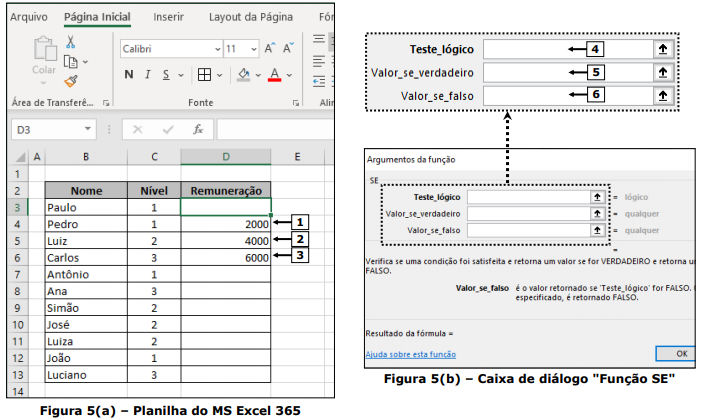
A caixa de diálogo da Figura 5(b) foi ativada a partir da célula corrente, que se encontra selecionada. Para que seja exibida automaticamente a remuneração das pessoas nesse local e, depois, em toda a planilha, basta preencher os campos dessa caixa de diálogo, apontados pelas setas nº 4, 5 e 6, da seguinte forma:
No MS_Excel 2016, versão em português e em sua configuração padrão, considere a seguinte planilha:
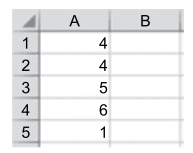
Na célula B1, digitou-se a fórmula
=SE(A1>(A2+A5);A4;A3)
O resultado produzido em B1 foi:
Considere a seguinte planilha editada no MS-Excel 2016, versão em português e em sua configuração padrão.
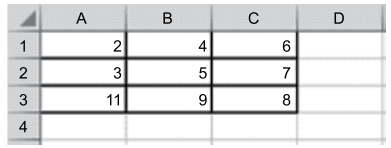
A seguinte fórmula foi inserida na célula D4:
=SOMA(A1:B3;B1:C3)
O resultado produzido em D4 foi:
Por exemplo, para arredondar o número 12,3914 para 12, pode-se utilizar a função:
Quais caracteres dentre os listados abaixo cumprem essa função?
1. = 2. ! 3. -
Assinale a alternativa que indica todos os caracteres corretos.